كيف لمشاركة Facebook مع أصدقاء معينين فقط
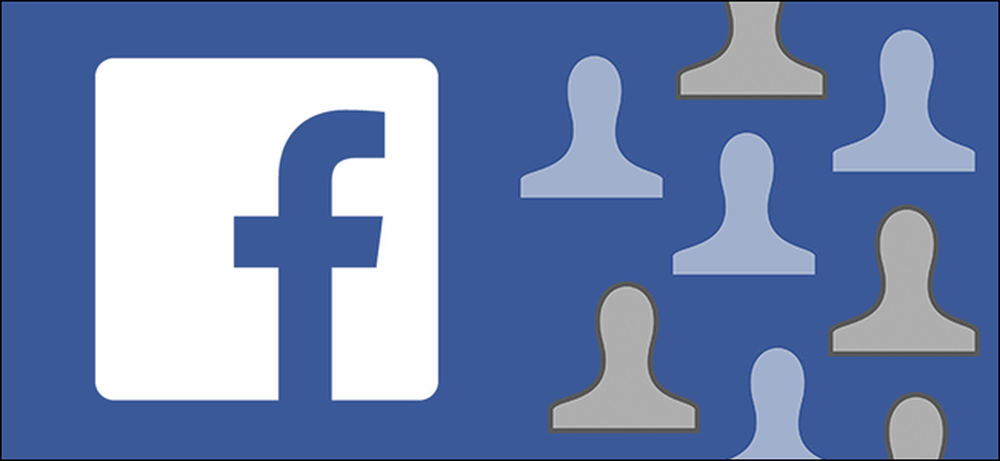
إذا كنت في Facebook ، فمن المحتمل أنك جمعت قائمة أصدقاء تضم أصدقاء مقربين ، وأصدقاء طفولة قديمة ، وأقارب ، وزملاء في العمل ، وجيران ، ومجموعة كبيرة من الأشخاص الذين تحبهم ولكنهم لا يرغبون بالضرورة في مشاركة كل شيء مع. اقرأ كيف نعرض لك كيفية مشاركة المحتوى بشكل انتقائي.
عزيزي كيف لالمهوس,
طفلي الأول مستحق في شهر واحد وهو يفكرني (من بين مليون شيء آخر) حول فيس بوك. أريد مشاركة الكثير من صور الأطفال مع الأشخاص الذين أعرف أنهم يريدون رؤية صور الأطفال (الأجداد ، والعمات ، والأعمام ، والأصدقاء ، وما إلى ذلك) ، لكنني لا أريد أن أغمر أصدقائي الأخبار مع الكثير من الصور لا يكون كل ذلك مهتمًا برؤيته.
أعلم أنه بإمكانك اختيار جمهورك لمشاركات Facebook في فئات واسعة مثل الأشخاص المدرجين في قائمة الأصدقاء أو الجمهور بشكل عام ، ولكن ماذا لو كنت ترغب في مشاركتها مع مجموعة أصغر من قائمة أصدقائك بالكامل؟ ليس الأمر كما لو كنت أحاول إخفاء شيء ما باستخدام أمان شديد للغاية ، ولكنني أود فقط مشاركة المحتوى مع أشخاص يرغبون بالفعل في مشاهدة هذا المحتوى بدلاً من تفجير قائمة طويلة من زملاء العمل ، زملاء الدراسة الذين لم أشاهدهم في العشرين سنوات ، والأشخاص الآخرين في قائمة أصدقائي الذين ربما لا يهتمون لرؤية صور الأطفال اليومية.
هل يمكن لـ Facebook فعل ما أريد أن أفعله أو هو ذلك النوع من التحكم خارج الكل شاركه مع كل بيان مهمة Facebook?
بإخلاص,
فيسبوك فضولي
أولا ، تهانينا على ولادة طفلك الأول. ثانيا ، في حين أننا لا نمانع في رؤية صور الأطفال اللطيفة ، فإننا بالتأكيد نشيد بك لإدراك أن الكثير من الناس لا يهتمون حقاً برؤية صور الأطفال الذين لا يقتربون منهم بشكل خاص ؛ أنت بالتأكيد في أعلى المستويات لمستخدمي Facebook المدروس لمجرد التفكير في شيء كهذا.
على الرغم من أنها ليست ميزة أمامية أو مركزية ، إلا أن فيسبوك تمتلك في الواقع مجموعة صغيرة من الأدوات التي يمكن أن تساعدك في تحقيق ما تريد القيام به بالضبط. في حين أن معظم الناس يشاركون ببساطة مشاركاتهم مع الأصدقاء (إذا كانوا يستخدمون Facebook كأداة وسائل التواصل الاجتماعي الشخصية) أو مع الجميع (إذا كانوا يستخدمونها كمنصة للعلامة التجارية) ، فهناك أدوات حبيبية لإدارة بعناية من يرى المحتوى يمكنك نشر ذلك يمتد إلى أبعد من تلك الفئات الخاصة / العامة واسعة جدا. دعونا نلقي نظرة على هذه الأدوات.
Facebook يسرد على الإنقاذ
لقد كتبت في السؤال عن صور الأطفال لكن هذه الخدعة تعمل بشكل جيد في مجموعة متنوعة من الأشياء. إذا نشر شخص ما الكثير من المقالات الإخبارية أو الموضوعات أو الصور الخاصة بمكان عمله وأراد مشاركتها مع زملاء العمل المباشرين والزملاء البعيدين (ولكن ليس بالضرورة أن يحملوا أقاربهم بمثل هذه الأمور) ، يمكنهم إنشاء قائمة تضم هؤلاء الزملاء فقط وزملاء. إنها أيضًا خدعة عظيمة للمواضيع والأخبار المحلية أيضًا. قد يكون لديك 500 صديق على قائمة أصدقائك ولكن أسئلة حول أفضل مشوا الكلب في المنطقة ذات صلة فقط بالأصدقاء الذين يعيشون في مدينتك.
بشكل افتراضي يحتوي Facebook على ثلاث قوائم بالفعل: إغلاق الأصدقاء ، والمعارف ، والمقيدة. إذا قمت بإضافة شخص ما إلى قائمة "أغلق الأصدقاء" ، فستتلقى إشعارات مباشرة في أي وقت ينشرون فيه أي شيء (مفيد إذا كنت تريد التأكد من عدم فقد أي شيء يلاحظه صديق مقرب حقاً في خلاصتك الإخبارية). إذا أضفت شخصًا إلى قائمة المعارف ، فإن ما ينشره نادرًا ما يظهر في خلاصتك الإخبارية. تسمح لك القائمة المقيدة بإضافة شخص ما إلى قائمة أصدقائك دون مشاركة المحتوى معه إلا إذا جعلته عامًا أو وضع علامة عليه..
بالإضافة إلى ذلك ، يوجد في Facebook "قوائم ذكية" تنشئ قوائم تستند إلى أشياء مثل مكان عملك ومدينتك وعائلتك. على الرغم من أن القوائم الافتراضية تسمح بمزيد من التحكم الدقيق في مشاركاتك ، إلا أنها لا تزال واسعة جدًا لأغراضك. القوائم الذكية أفضل ، ولكنها تعاني من خلل نقدي واحد: إذا لم يتم تحديد الشخص في شبكة الأصدقاء الخاصة بك بنفسك كعضو في المجموعة التي تستمدها من القائمة (على سبيل المثال لم يحددوا وظيفتك رسمياً على أساس أنها مكان العمل ، لا يسردون مدينتهم ، إلخ.) ثم لن تضيفهم القائمة الذكية. لنقم بإنشاء قائمة مخصصة خصيصًا لغرض مشاركة المحتوى في موضوع واحد مع مجموعة من الأصدقاء المهتمين. بخلاف خوارزميات Facebook ، سنعرف بالضبط من يضعها في القائمة بغض النظر عن كيفية ملؤها لملفهم على Facebook.
إنشاء قوائم مخصصة
لإنشاء سجل قائمة مخصص في حسابك على Facebook والتمرير لأسفل موجز الأخبار الخاص بك حتى ، في عمود التنقل الأيمن ، سترى إدخال "الأصدقاء". مرر الماوس فوق القسم وانقر على "المزيد" عند ظهور الخيار.
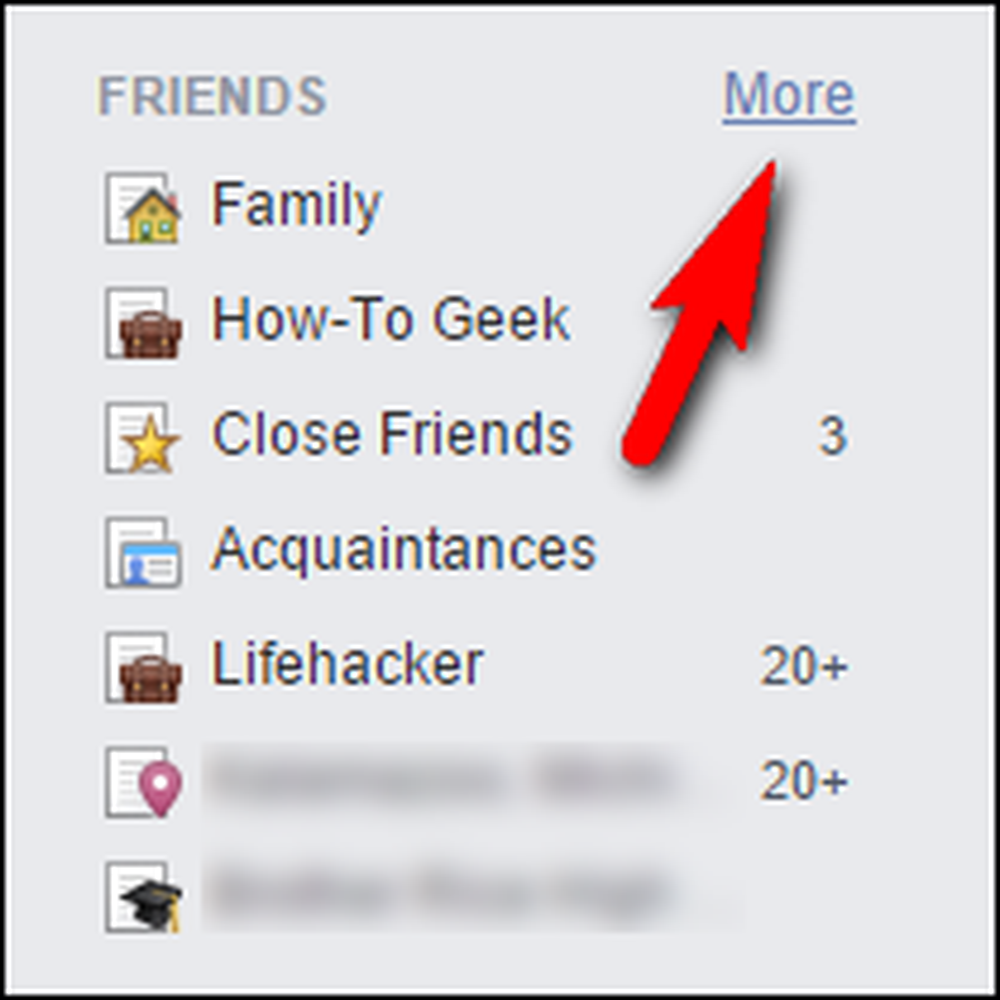
إذا قمت بتسجيل الدخول أثناء قراءة هذه المقالة ، يمكنك أيضًا الانتقال مباشرةً إلى قائمة القائمة عبر هذا الرابط. عندما تكون في قائمة القائمة حان الوقت لإنشاء قائمة بسيطة بالأشخاص الذين تعتقد أنهم سيكونون مهتمين بالمحتوى الذي ترغب في مشاركته.
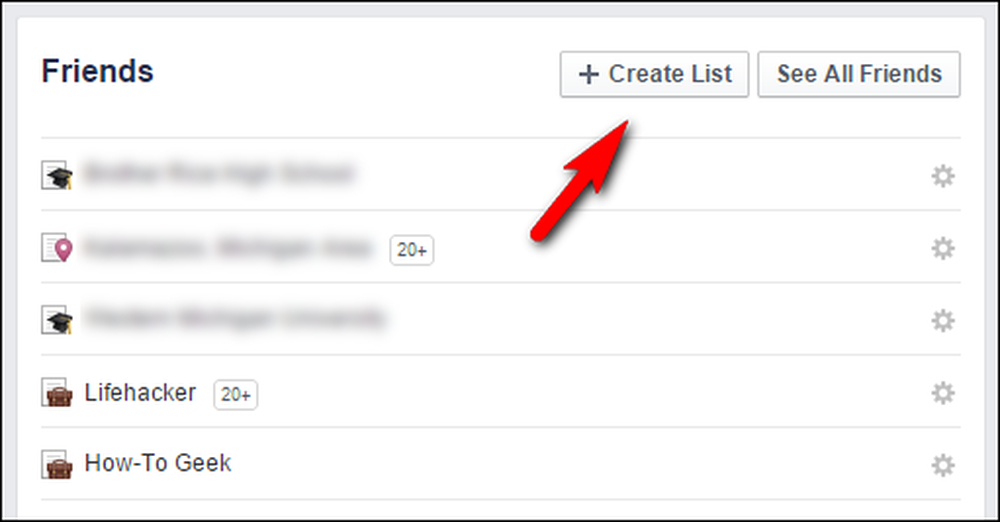
انقر فوق الزر "إنشاء قائمة" في الجزء العلوي من القائمة. لأغراض العرض ، سنقوم بعمل قائمة لأصدقائنا الذين يحبون ديناصورات الروبوت. اسم مناسب لمثل هذه القائمة؟ Robo Dino Fans ، بالطبع.
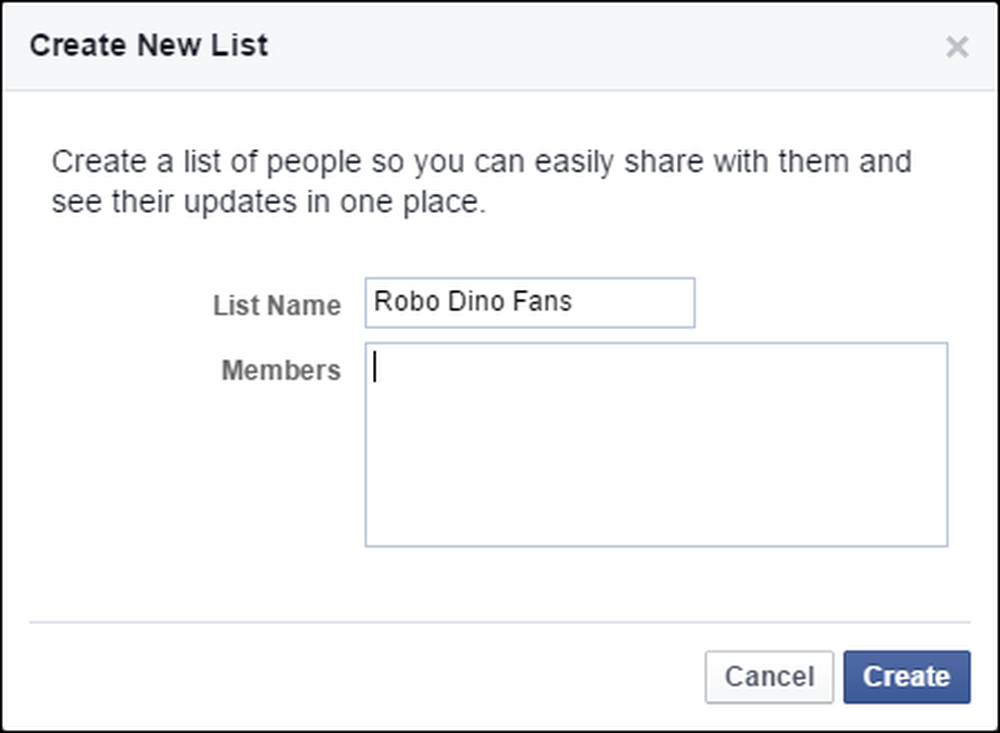
في مربع "الأعضاء" ، ابدأ الكتابة في الأصدقاء الذين ترغب في تضمينهم (سيقوم Facebook تلقائيًا بإكمال الأسماء الجزئية تمامًا كما يفعل مع أدوات البحث ووضع العلامات). لا تقلق إذا كنت لا تستطيع التفكير في الجميع من قمة رأسك الآن. يمكنك إضافة أصدقاء فرديين لاحقًا من خلال زيارة صفحات ملفهم الشخصي أو النقر على مشاركاتهم في خلاصة الأخبار.
عندما تنتهي من ذلك ، انقر فوق "إنشاء". سيطرحك موقع Facebook على خلاصة مخصصة للمشاركات التي تم إنشاؤها بواسطة الأشخاص في قائمتك الجديدة. بينما يركز السؤال الأصلي على كيفية نشر المحتوى إلى قائمة مخصصة من الأشخاص ، تجدر الإشارة إلى أنه يمكنك استخدام القوائم لإنشاء قوائم محتوى مخصصة للاستهلاك الخاص بك. إذا كنت تتبع مجموعة من العلامات التجارية على Facebook للحصول على قسائم مجانية أو رموز ألعاب ، فيمكنك إنشاء قائمة بالعلامات التجارية المذكورة لمراجعة يومية سهلة.
نشر المحتوى إلى قوائم مخصصة
مع قائمة مخصصة لدينا خلق وقته لإنشاء وظيفة مع المحتوى فقط للأشخاص في قائمتنا. انقر على زر الجمهور بجوار زر المشاركة. يتم تمييز هذا الزر مهما كانت حالة المشاركة الافتراضية الخاصة بك. بالنسبة إلى معظم الأشخاص ، ستقرأ "الأصدقاء" كما هو الحال في لقطة الشاشة.
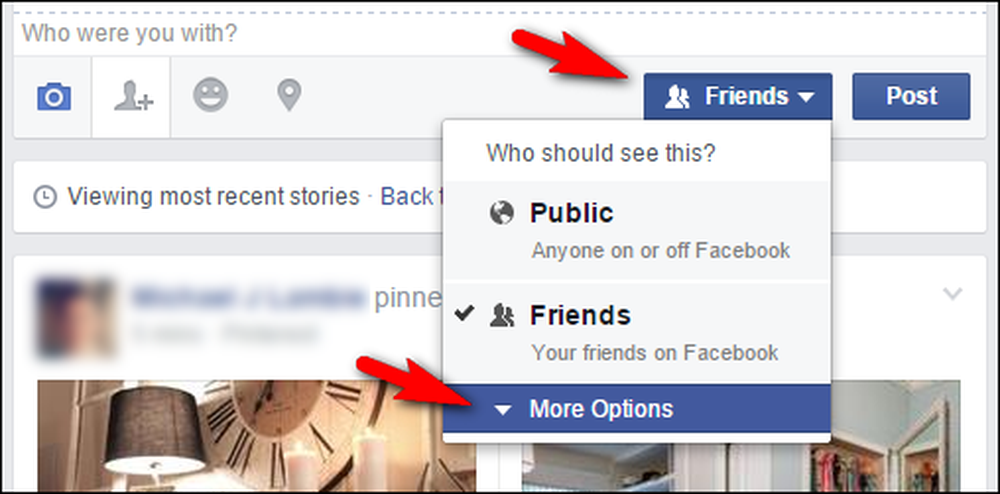
حدد "مزيد من الخيارات" ثم من القائمة الموسعة حديثًا ، حدد القائمة الجديدة.
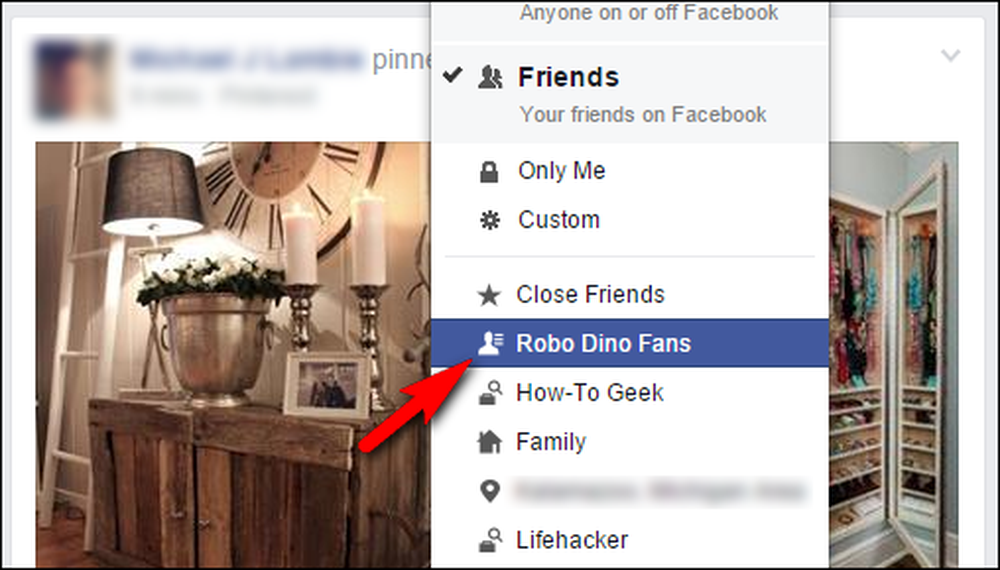
حدد المحتوى الخاص بك وتأليف رسالتك الآن.

لاحظ أن مؤشر الجمهور هو رمز القائمة مع "Robo Dino Fans". عندما نقوم بنشر هذا ، سوف نذهب فقط إلى هؤلاء المعجبين الذين تم اختيارهم من الديناصورات محظوظين بما يكفي ليكونوا على قائمتنا.
هذا كل ما في الامر! بمجرد الانتهاء من العمل الشاق لإنشاء القائمة نفسها باستخدام القائمة ، يمكنك ببساطة النقر على زر اختيار الجمهور وتحديد القائمة المناسبة للمحتوى الذي تريد مشاركته.
هل لديك سؤال ملح حول مواقع التواصل الاجتماعي أو إعدادات الخصوصية أو غيرها من المسائل التكنولوجية؟ أرسل لنا رسالة بريد إلكتروني على [email protected] وسنبذل قصارى جهدنا للمساعدة.




